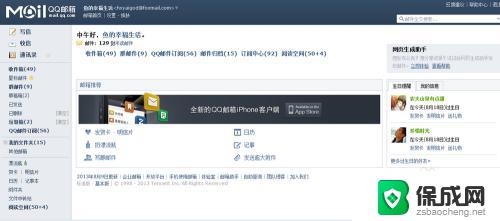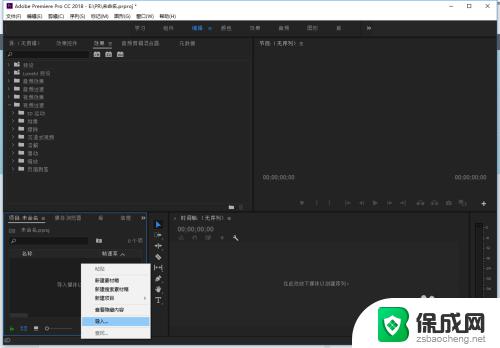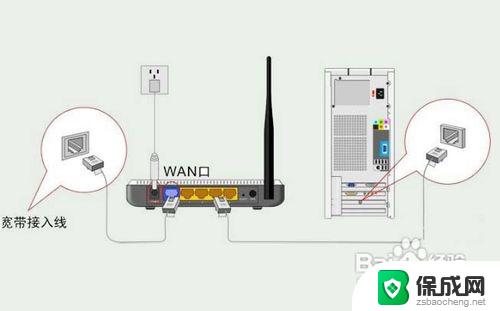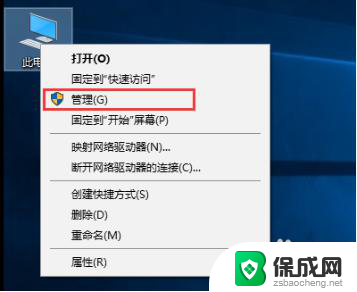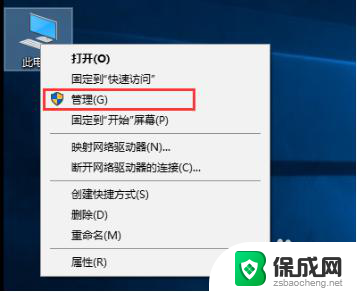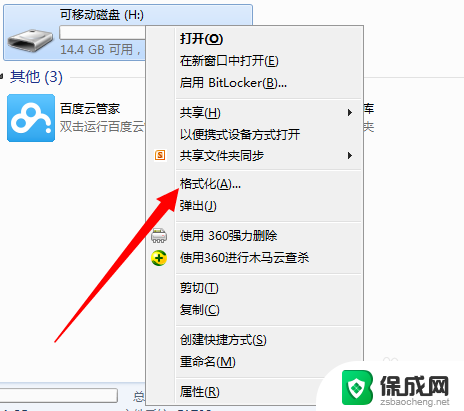台式电脑怎么换硬盘?详细步骤教程分享
台式电脑怎么换硬盘,随着科技的不断发展,台式电脑已成为我们日常生活和工作中不可或缺的一部分,随着时间的推移,电脑硬盘容量可能逐渐变得不够用或者出现故障,这时候就需要进行硬盘的更换。台式电脑的硬盘怎么换呢?在本文中我们将为大家介绍一些简单易行的方法,帮助您更换台式电脑的硬盘,让您的电脑焕发新生。无论是为了增加存储空间还是解决硬盘故障问题,本文都将为您提供详细的指导。让我们一起来了解一下吧!
操作方法:
1. 关闭电脑的电源,把计算机的主机箱平放在地板上。并准备好一个小起子和一个新的台式机硬盘,如下图所示。

2. 接着,用十字螺丝起子把电脑机箱侧边的螺丝取下来。放在旁边,并仔细观察一下硬盘安装的位置,如下图所示。如下图所示。

3. 然后,可以看到硬盘的连接线,有数据线和电源线,如下图所示。

4. 接着,把硬盘的数据线和电源线从硬盘上取下来,如下图所示。

5. 然后,用十字螺丝起子把硬盘上安装的螺丝取下来,如下图所示。

6. 然后,用手把硬盘平着取出来,如下图所示。

7. 接着,可以根据机箱的大小。给硬盘换一个安装位置,这样可以机箱散热的空间增加,这里把新硬盘安装在机箱的上方了,如下图所示。
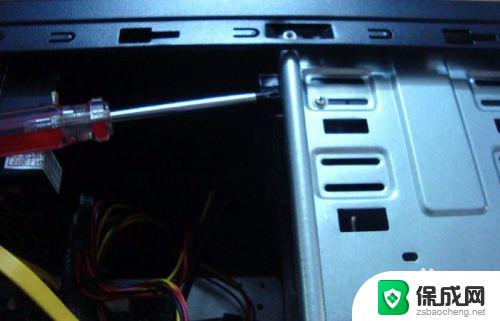
8. 最后,把硬盘的数据线和电源线连接上,并检查一下,合上机箱盖,这样台式机的硬盘就换好了。可以自己动手换个硬盘,可以节约电脑的维修费用。
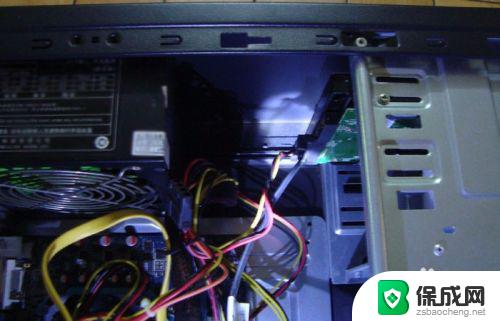
以上就是更换台式电脑硬盘的全部步骤,如果您遇到同样的情况,请按照本文介绍的方法进行操作,我们希望这些内容能对您有所帮助。